画面の位置を調整する(VPL-XW7000)
ヒント
- 本体のコントロールパネルの
 /
/ (電源)、INPUT、MENU、
(電源)、INPUT、MENU、 /
/ /
/ /
/ (上/下/左/右)/
(上/下/左/右)/ (決定)ボタンは、リモコンの同じ名前のボタンと同じ働きをし、LENSボタンはリモコンのFOCUS、ZOOM、SHIFTボタンと同じ働きをします。
(決定)ボタンは、リモコンの同じ名前のボタンと同じ働きをし、LENSボタンはリモコンのFOCUS、ZOOM、SHIFTボタンと同じ働きをします。 - 本体のコントロールパネルでレンズを調整する場合は、LENSボタンを押すたびに調整機能がFOCUS、ZOOM、SHIFTの順で切り替わります。

-
 [設置設定]メニューの[レンズコントロール]が[切]に設定されている場合は、FOCUS、ZOOM、SHIFTボタンによる調整ができません。
[設置設定]メニューの[レンズコントロール]が[切]に設定されている場合は、FOCUS、ZOOM、SHIFTボタンによる調整ができません。 -
 [機能設定]メニューの[テストパターン]が[切]に設定されている場合は、パターン画面が表示されません。
[機能設定]メニューの[テストパターン]が[切]に設定されている場合は、パターン画面が表示されません。 - フォーカス調整について
高輝度プロジェクターのレンズは、光源からの光による熱の影響で、電源を入れた直後はフォーカスが安定しません。より正確なフォーカス調整を行うには、プロジェクターの電源を入れてから30分以上経過したのちに、レンズフォーカス調整画面(パターン画面)を2分以上表示してから調整することをおすすめします。
ご注意
- 設置場所によってはリモコンで操作できないことがまれにあります。その場合は、リモコンをプロジェクターのリモコン受光部またはスクリーンに向けて操作してください。
- レンズの調整は、リモコンまたは本体のコントロールパネルのボタンで行ってください。レンズを直接手で回すことは破損や故障の原因となりますので、おやめください。
- 画面の位置を調整するときは、指をはさむ恐れがありますので、レンズには手を触れないようにしてください。
- 本体を垂直方向に傾けると、投写画面が台形に歪みますのでご注意ください。
- 前脚部(調整可)を回す際は、手を挟まないようご注意ください。
-
FOCUSボタンを押してレンズフォーカス調整画面(パターン画面)を表示し、
 /
/ /
/ /
/ (上/下/左/右)ボタンで画面のピントを合わせる。
(上/下/左/右)ボタンで画面のピントを合わせる。 (決定)ボタンを押すと、いつでもパターン画面を消すことができます。
(決定)ボタンを押すと、いつでもパターン画面を消すことができます。 -
ZOOMボタンを押してレンズズーム調整画面(パターン画面)を表示し、
 /
/ /
/ /
/ (上/下/左/右)ボタンで画面の大きさを合わせる。
(上/下/左/右)ボタンで画面の大きさを合わせる。 /
/ (上/右)ボタンを押すと、画面は大きくなります。
(上/右)ボタンを押すと、画面は大きくなります。 /
/ (下/左)ボタンを押すと、画面は小さくなります。
(下/左)ボタンを押すと、画面は小さくなります。 -
SHIFTボタンを押してレンズシフト調整画面(パターン画面)を表示し、
 /
/ /
/ /
/ (上/下/左/右)ボタンで画面の位置を合わせる。
(上/下/左/右)ボタンで画面の位置を合わせる。左右の位置を合わせるには
 /
/ (左/右)ボタンを押すと、レンズの中心から左右に投写画面を移動できます。
(左/右)ボタンを押すと、レンズの中心から左右に投写画面を移動できます。上から見た図
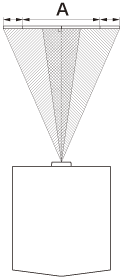
A:1画面
 :左レンズシフトを最大にしたときの画面位置
:左レンズシフトを最大にしたときの画面位置 :右レンズシフトを最大にしたときの画面位置
:右レンズシフトを最大にしたときの画面位置上下の位置を合わせるには
 /
/ (上/下)ボタンを押すと、レンズの中心から上下に投写画面を移動できます。
(上/下)ボタンを押すと、レンズの中心から上下に投写画面を移動できます。横から見た図
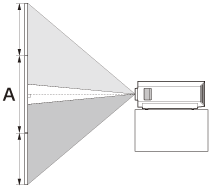
A:1画面
 :上レンズシフトを最大にしたときの画面位置
:上レンズシフトを最大にしたときの画面位置 :下レンズシフトを最大にしたときの画面位置
:下レンズシフトを最大にしたときの画面位置
レンズの位置を戻すには
レンズシフト調整画面が表示されているときにリモコンのRESETボタンを押すと、レンズがセンター位置(出荷時の状態)に戻ります。(ズームとフォーカスは変わりません。)
投写画面の移動範囲
投写画面の移動は、次の図のような8角形の範囲内でのみ調整できます。移動可能な範囲は、レンズや投写する映像のアスペクト比によって異なります。
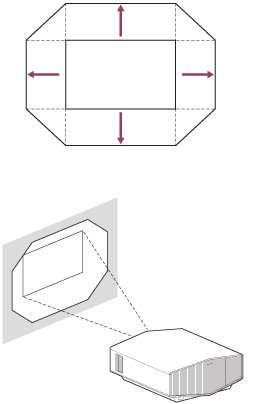
設置面の傾きを調整するには
本機を置く台などが水平でない場合は、前脚部(調整可)(A)を使って調整できます。
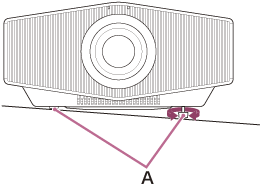
レンズ調整画面(パターン画面)
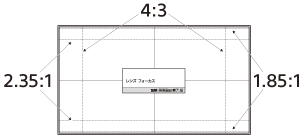
破線は各アスペクト比の画角を示しています。